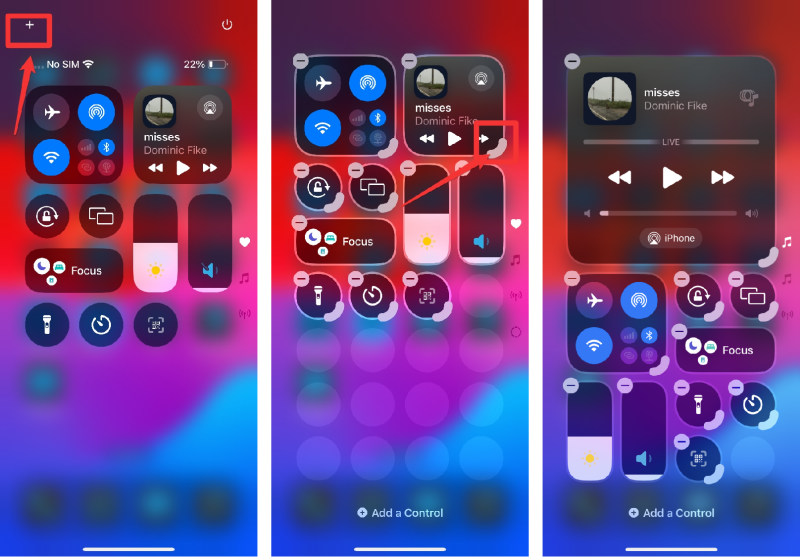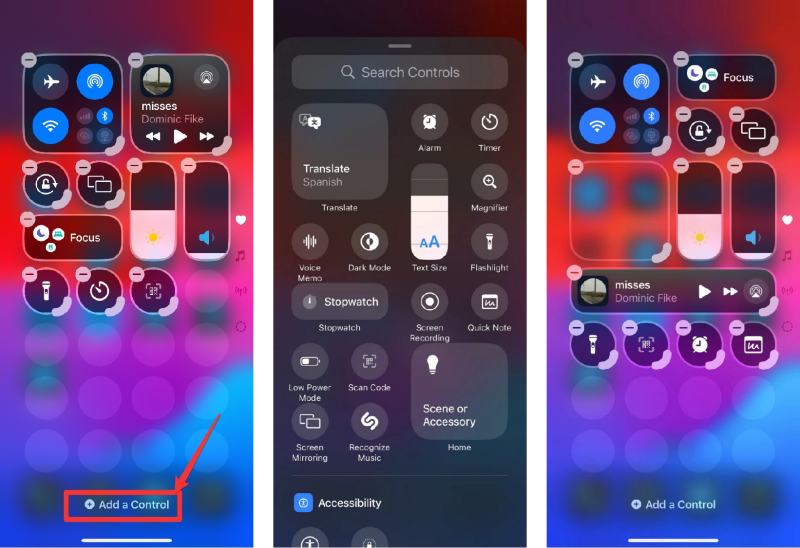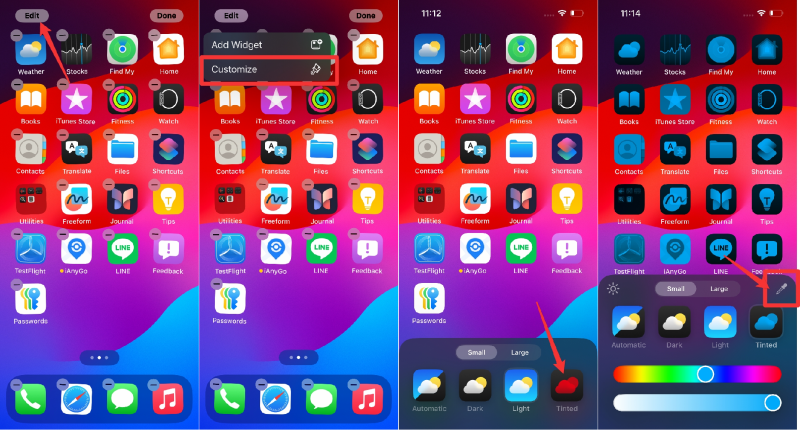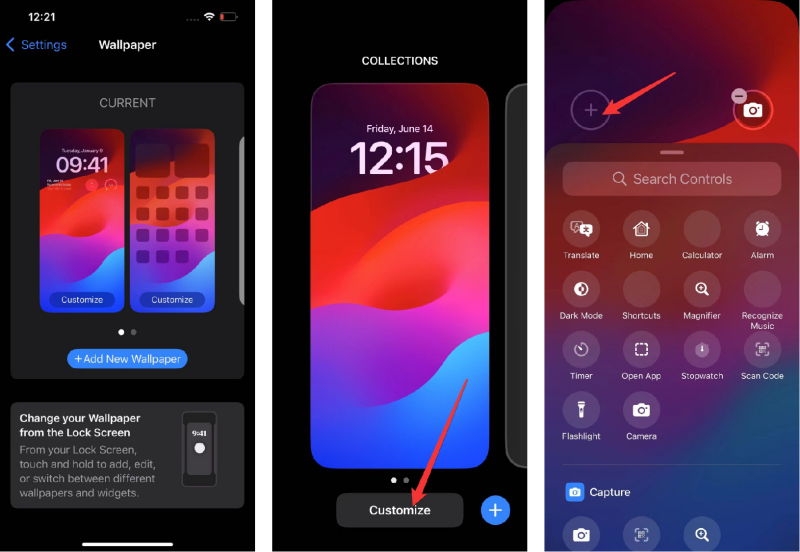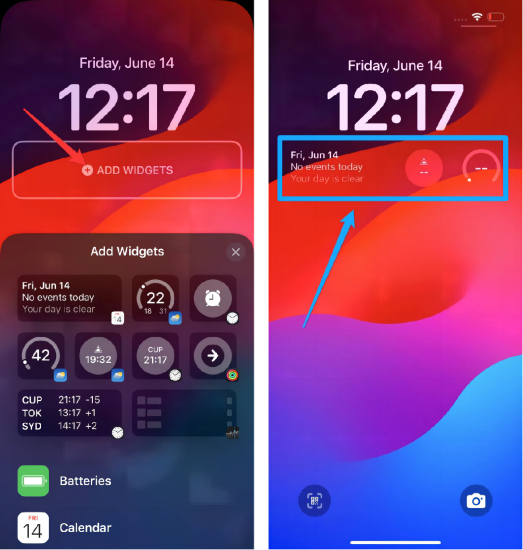Como faço para personalizar o layout, a tela inicial e a tela de bloqueio no iOS 18?
O iOS 18 atualiza o Centro de Controle para ter mais recursos e permite que os usuários o alterem. Agora, você pode ter várias páginas para controles de acesso rápido. Agora, com iOS 18, personalizar a tela é fácil.
Você pode colocar aplicativos e widgets em qualquer lugar na Tela Inicial. Eles até podem ficar logo acima da barra de acesso rápido. Você também pode fazer com que os ícones de aplicativos e widgets pareçam novos com um efeito escuro ou tingido.Você pode visitar não apenas o siteTela de bloqueio do iOS 18 e alterar a cor dos ícones de aplicativos mas também o apps personalizar iphone, android com aparencia de iphone, Não é divertido?
Para a Tela de Bloqueio, os usuários podem alterar os controles na parte inferior pela primeira vez. Você pode escolher quais deseja ou simplesmente removê-los. O botão de Ação nos modelos iPhone 15 Pro ajuda você a usar esses controles rapidamente.

- Parte 1: Personalize a Tela Inicial e de Bloqueio, Centro de Controle do iOS 18: O Que Há de Novo e Como Fazer?
- Parte 2: Como Baixar o iOS 18 para Obter Recursos de Personalização do iOS 18? Ferramenta Tudo em Um
- Perguntas Frequentes sobre os Novos Recursos do iOS 18
Parte 1: Personalize a Tela Inicial e de Bloqueio, Centro de Controle do iOS 18: O Que Há de Novo e Como Fazer?
A Apple fez grandes mudanças com o iOS 18. O Centro de Controle agora tem mais opções e melhores recursos. Ele foi visto pela primeira vez em 2013 com o iOS 7. Desde então, evoluiu de uma página para várias que podem ser configuradas da maneira que você quiser.
1. Personalize e Use o Todo Novo Centro de Controle no iOS 18
Agora, o Centro de Controle começa com uma página de Favoritos, seguida por páginas para Música, Casa e Conectividade. Os usuários podem ajustar todas as telas do Centro de Controle conforme suas necessidades e até adicionar novas páginas. Além disso, agora você pode integrar aplicativos de terceiros para um toque mais pessoal. Isso torna o Centro de Controle do iOS 18 mais fácil para todos.
Recursos Principais do Centro de Controle do iOS 18:
- Controles do HomeKit do iOS 18: Gerencie seus dispositivos domésticos inteligentes diretamente do Centro de Controle.
- Widget de Música Redesenhado: Curta um widget de música atualizado para um controle de reprodução mais fácil.
- Personalização Aprimorada: Personalize o Centro de Controle adicionando, removendo ou rearranjando controles.
Como Alterar as Configurações do Centro de Controle:
- Abra o seu dispositivo. Deslize para baixo a partir da borda superior direita para abrir o Centro de Controle.
- Aqui, você pode adicionar novos controles tocando no botão + ao lado de cada opção

- Para rearranjar controles, toque e segure o ícone, e depois arraste-o para uma nova posição
- Você também pode ADICIONAR um controle.

2. Alterar Ícones de Aplicativos e Layout da Tela Inicial do iOS 18
Além disso, o iOS 18 permite que os usuários alterem a configuração da Tela Inicial. Agora, você pode mover aplicativos e widgets para qualquer lugar na Tela Inicial, facilitando o acesso aos seus aplicativos favoritos ou criando uma aparência legal. Você também pode fazer com que os ícones de aplicativos e widgets pareçam diferentes com estilos escuros ou tingidos, e você pode ajustar seu tamanho livremente para uma sensação única.
Recursos Principais dos Ícones de Aplicativos e Layout da Tela Inicial do iOS 18:
- Recolorir Ícones de Aplicativos: Mude a cor dos ícones de aplicativos para combinar com suas preferências estéticas.
- Personalizar Layout: Organize aplicativos, crie widgets e arranje páginas para otimizar a usabilidade.
Como Alterar as Configurações da Tela Inicial:
- Pressione e segure um espaço vazio na tela inicial do seu iOS 18 até que os aplicativos comecem a tremer.
- Toque em adicionar um widget.

- Toque em o + para recolorir o ícone e escolha seu esquema de cores preferido.

3. Editar Controles de Tela de Bloqueio do iPhone no iOS 18
No iOS 18, os usuários também podem configurar os controles da Tela de Bloqueio. Você pode escolher o que aparece ou remover coisas se não precisar delas. Há o botão Ação para os modelos iPhone 15 Pro e iPhone 15 Pro Max. Ele permite que você use rapidamente os controles que escolheu.
O iOS 18 abre o iPhone para toques pessoais. Você pode ajustar quase tudo, desde o Centro de Controle até as Telas de Início e Bloqueio. Isso faz com que seu iPhone se ajuste melhor ao seu estilo e necessidades do que nunca.
Recursos Principais dos Controles de Tela de Bloqueio do iOS 18:
- Ícone da Tela de Bloqueio do iPhone: Personalize quais ícones aparecem na tela de bloqueio para acesso rápido.
- Widgets da Tela de Bloqueio: Adicione widgets para exibir informações úteis sem desbloquear seu dispositivo.
- Personalização da Tela de Bloqueio do iOS 18: Escolha fundos e estilos para combinar com seu gosto.
Como Personalizar a Tela de Bloqueio:
- Abra Configurações e toque em Papel de parede. Ou pressione e segure a Tela de Bloqueio para personalizar.
- Ative ou desative os ícones de acordo com sua preferência.

- Ative ou desative Aparência e Efeito de Profundidade de acordo com sua preferência.

- Ative ou desative os widgets da Tela de Bloqueio de acordo com sua preferência.

Parte 2: Como Baixar o iOS 18 para Obter Recursos de Personalização do iOS 18? Ferramenta Tudo-em-Um
Para baixar o iOS 18 e gerenciar adequadamente os recursos de personalização fornecidos, é recomendável que você use Tenorshare reiboot. Esta ferramenta tem como objetivo facilitar a atualização de iPhones ou iPads. Com a ajuda da ferramenta ReiBoot, você também pode usar o recurso "Atualização do iOS" para instalar o iOS 18 sem problemas.
1. Coisas a Fazer Antes de Atualizar para o iOS 18
Antes de atualizar seu iPhone ou iPad para o iOS 18, é essencial fazer um backup do seu dispositivo para evitar possíveis perdas de dados. Aqui estão algumas dicas de backup:
Backup do iTunes/Finder:
- Conecte seu dispositivo ao seu computador, abra o iTunes (ou Finder no macOS Catalina e posterior) e crie um backup completo do dispositivo.
- Isso garante que todos os seus dados, incluindo aplicativos, configurações e mídia, sejam salvos com precisão.
Backup do iCloud:
- Alternativamente, você pode atualizar seu dispositivo para o iCloud.
- Vá para Configurações > [Seu Nome] > iCloud > Backup do iCloud e toque em "Fazer Backup Agora".
- Assegure-se de que seu dispositivo esteja conectado a uma rede Wi-Fi estável durante este processo.
2. Atualização e Rebaixamento do iOS 18 em Um Clique [Sem Perda de Dados]
Tenorshare reiboot é uma ferramenta versátil projetada para lidar com vários problemas do sistema iOS, incluindo a atualização para as versões mais recentes do iOS, como o iOS 18. Ele simplifica o processo de atualização em apenas alguns cliques, tornando-o acessível para usuários com ou sem experiência técnica.
![]() O ReiBoot oferece recursos vitais para dispositivos iOS, iPad, tvOS e macOS:
O ReiBoot oferece recursos vitais para dispositivos iOS, iPad, tvOS e macOS:
- Modo de Recuperação em Um Clique: Entre e saia facilmente do Modo de Recuperação.
- Reparo Abrangente do Sistema: Corrige mais de 150 problemas do sistema, como congelamento do logotipo da Apple ou tela preta, preservando os dados.
- Suporte para Atualização e Rebaixamento: Lida com as versões mais recentes do sistema operacional e betas.
- Apagamento Seguro de Dados: Limpe dispositivos pessoais antes de descartá-los, doá-los ou revendê-los.
- Correção de Erros Comuns: Obtenha ajuda sobre problemas do iPhone e do iTunes, como 4013 e 1110, facilmente.
O ReiBoot combina simplicidade com funcionalidade poderosa para gerenciamento eficiente de dispositivos e solução de problemas.
Como Usar "Atualização do iOS" com o ReiBoot:
Baixe e instale o ReiBoot do site da Tenorshare no seu computador. Inicie o ReiBoot e selecione "Atualização do iOS" na interface principal.

Como você deseja instalar o iOS 18, selecione "Atualização”.

Clique em "Download" para baixar o pacote de firmware mais recente.

Com a ajuda do ReiBoot, você pode atualizar para o iOS 18 beta ou posterior sem estresse e no menor tempo possível.

-
Clique em Concluído quando terminar. Este método também permite que você se beneficie das novas e emocionantes funcionalidades e melhorias do iOS 18 de acordo com suas configurações desejadas.

FAQs sobre os Novos Recursos do iOS 18
Q1 Quais Dispositivos Suportam os Recursos de IA do iOS 18?
Os recursos de IA do iOS 18 devem ser suportados em uma variedade de dispositivos. Geralmente, a Apple oferece suporte a recursos de IA em seus dispositivos mais recentes, incluindo modelos recentes de iPhone e iPads. É melhor verificar o site oficial da Apple ou os anúncios para obter uma lista detalhada de dispositivos suportados para compatibilidade específica.
Q2 Quando Posso Atualizar para o iOS 18?
Agora você pode experimentar o iOS 18 beta se for desenvolvedor ou fizer parte do programa beta público. Isso dá a você um primeiro olhar sobre os novos recursos. O lançamento oficial para todos virá mais tarde neste ano, e então todos os usuários de dispositivos da Apple poderão desfrutar desses novos recursos.
Leitura relacionada Novos recursos no iOS 18 Beta.
Conclusão
O iOS 18 é uma grande atualização para usuários de iPhone e iPad. Ele traz muitas novas maneiras de personalizar seu dispositivo. Você pode alterar a aparência dos seus ícones e cores e até mesmo a tela de bloqueio. Usando a ferramenta ReiBoot, atualizar é simples e confiável. É uma instalação com um clique que também faz backup dos seus dados. O ReiBoot é perfeito para tornar seu dispositivo iOS único.
Não espere—obtenha o Tenorshare ReiBoot agora. Ele ajuda você a usar facilmente os novos recursos interessantes do iOS 18. Com o ReiBoot, atualizar é fácil, e a ação personalizada no iOS está ao alcance dos seus dedos.
Leitura relacionada Erros e Correções do iOS 18 Beta.